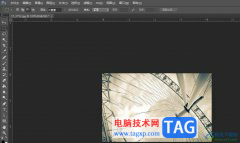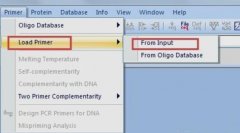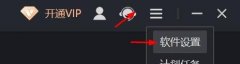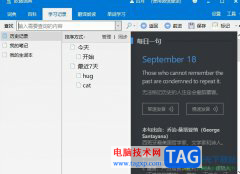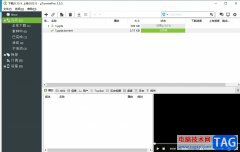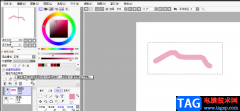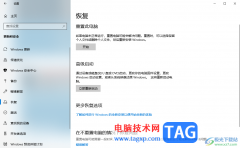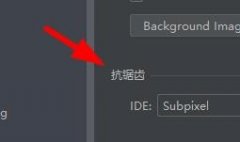相信很多新手伙伴还不清楚Rhino图层使用操作,其实很简单的,这里小编就提供了Rhino图层使用操作教程,希望有需要的朋友都不要错过哦。
打开Rhino,随便画几个物体 如图,使用图层可以方便我们队物体的区分和控制!
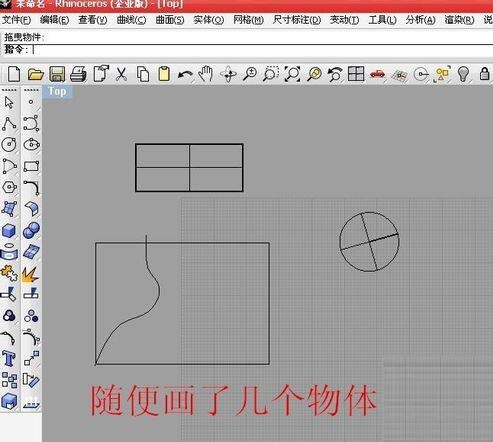
打开图层管理按钮,显示图层管理界面,
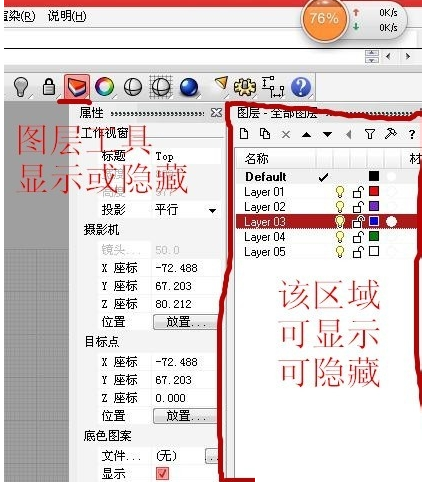
图层管理都有那些功能
新图层
可以新建图层,按 F2 键的方式编辑图层名称,在图层名称反白后就可以输入新的图层名称。
新子图层
在选取的图层之下建立子图层。
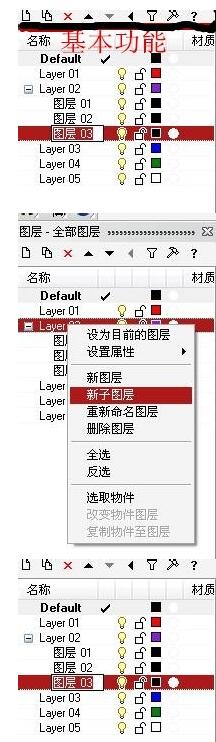
选中物体,就可以在图层工具栏中对该物体进行属性上的变化,可以改变显示颜色,也可以影藏物体(隐藏与显示也是图层功能之一)
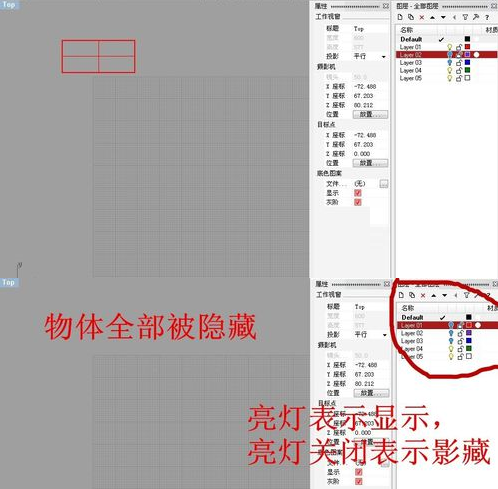
图层管理还有个便捷显示区域,
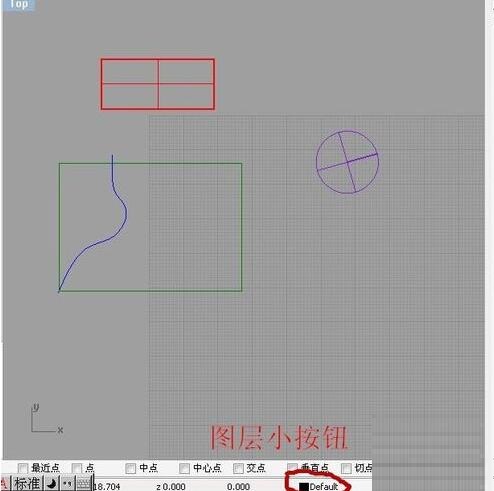
我么也可以对物体经行“锁定”这样虽然你还能看见物体,但物体不能被选中了
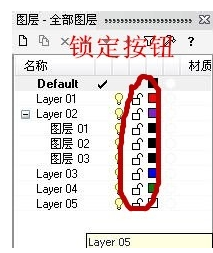
关于图层物体的属性设定,右键单击图层即可调出选项(上面的也提到了,这里能设置物体材质,可以设置物体显示颜色,可以设置物体物体打印颜色,可以设置物体物体打印线宽,可以锁定物体,可以解锁物体,可以显示或影藏物体)
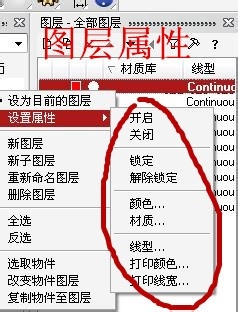
快来学习学习Rhino图层使用操作内容吧,一定会帮到大家的。